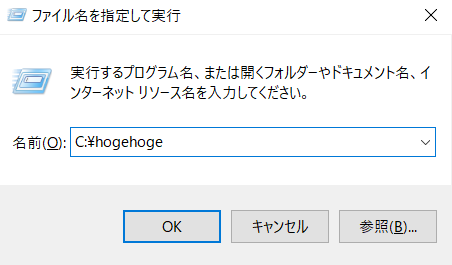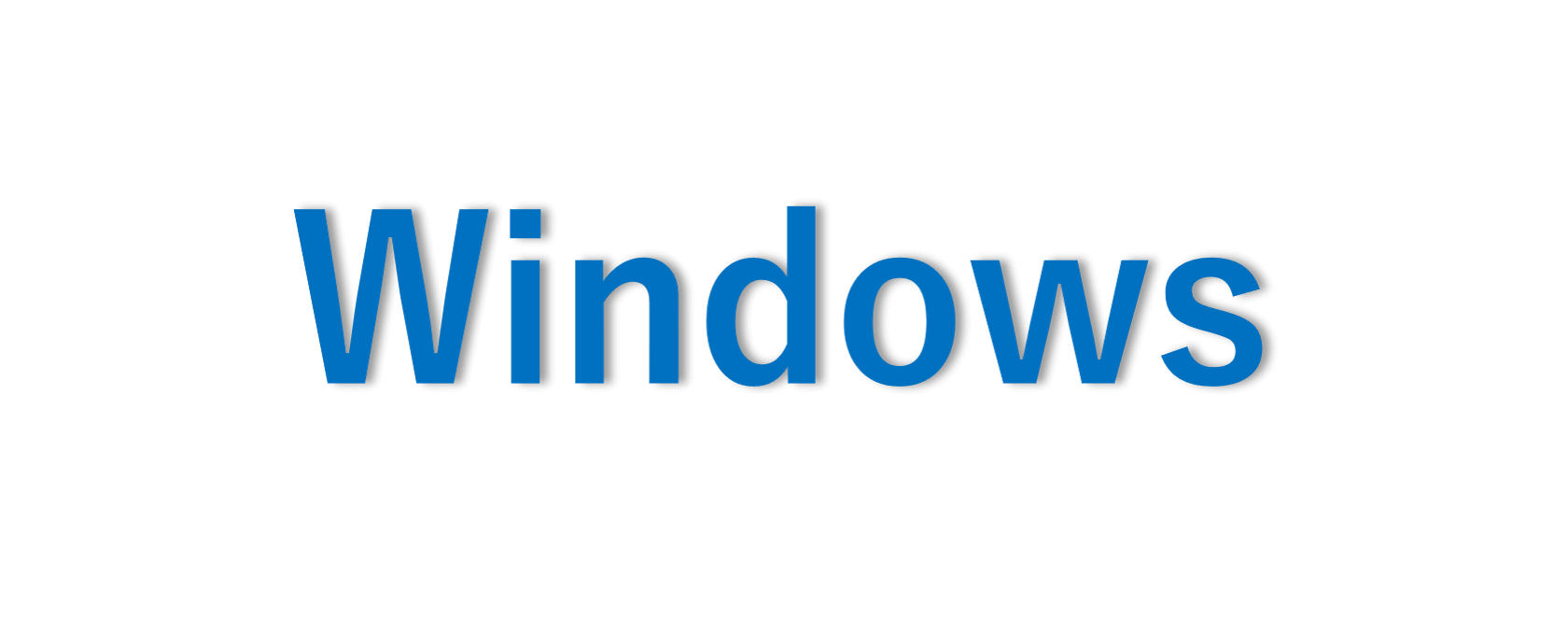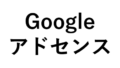証明書マネージャーとタスクスケジューラをショートカットで開いてみました。
また、個人的によく利用するショートカットコマンドを一覧としてまとめてみました。
1.ショートカットコマンドの使い方
「windowsキー」+「R」を押して「ファイル名を指定して実行」のポップアップ画面で、コマンドを入力して「OK」を押すだけで起動することができます。
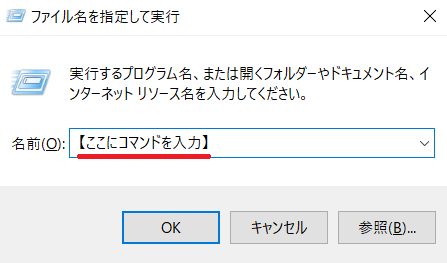
コマンドプロンプトやPowershellにショートカットコマンドを入力しても同じように開くことができますが、それぞれのプログラムを開く手間を考えると、
「windowsキー」+「R」を利用するやり方が一番簡単なのかなと思います。
2.ショートカットコマンド
2-1.証明書マネージャー
certmgr.msc↑が証明書マネージャーの設定画面を起動するためのショートカットコマンドです。
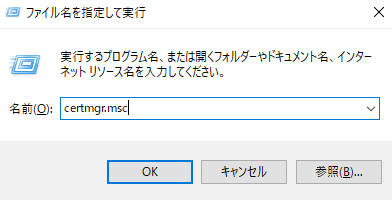
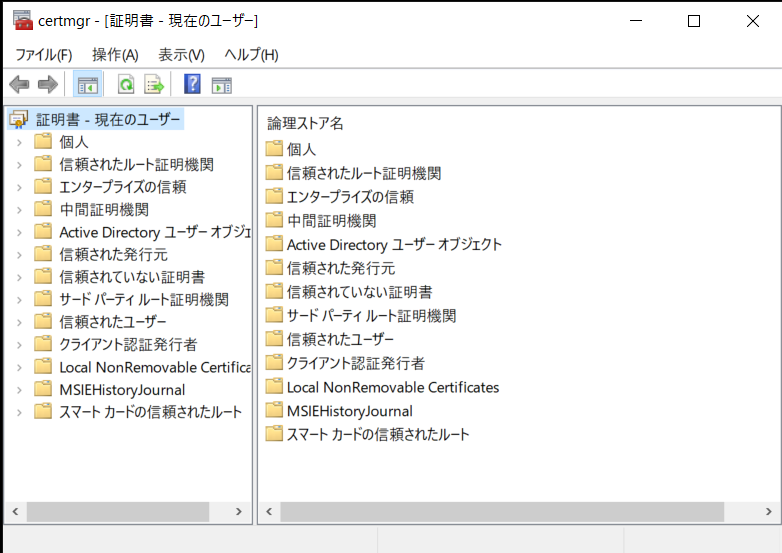
2-2.タスクスケジューラ
taskschd.mscがタスクスケジューラの設定画面を起動するためのショートカットコマンドになります。
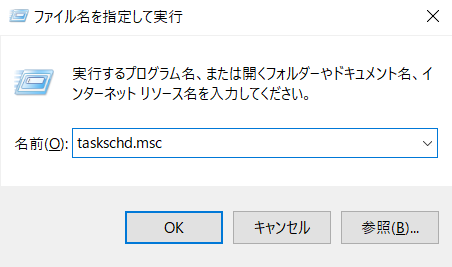
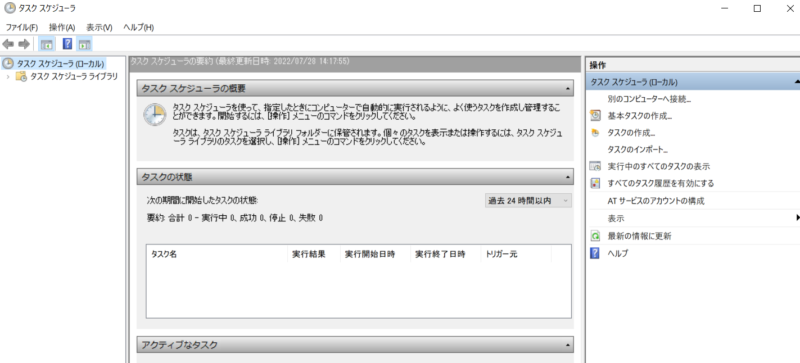
2-3.メモ帳
notepad↑がメモ帳を起動するためのショートカットコマンドです。
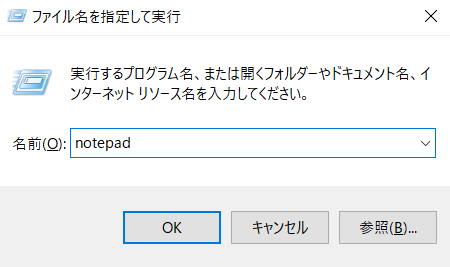
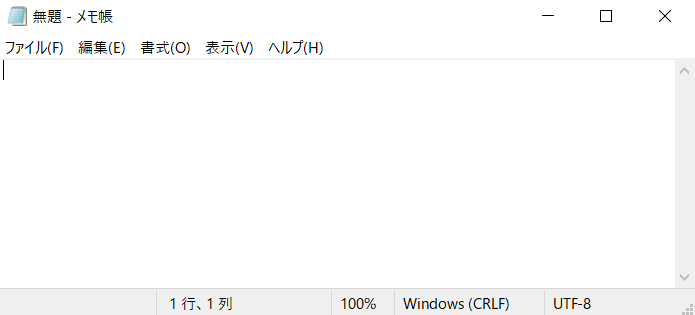
個人的にはメモ帳のショートカットコマンドが最も利用頻度の高いコマンドで、
一時的にメモを取りたいときなどによく利用しています。
2-4.windowsファイアウォール
wf.msc↑がwindowsファイアウォールの設定画面を起動するためのショートカットコマンドです。
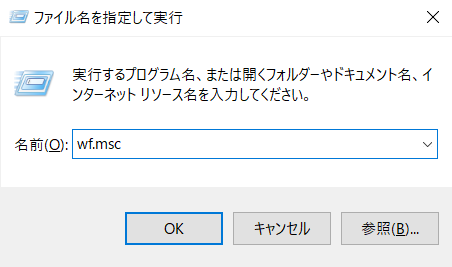
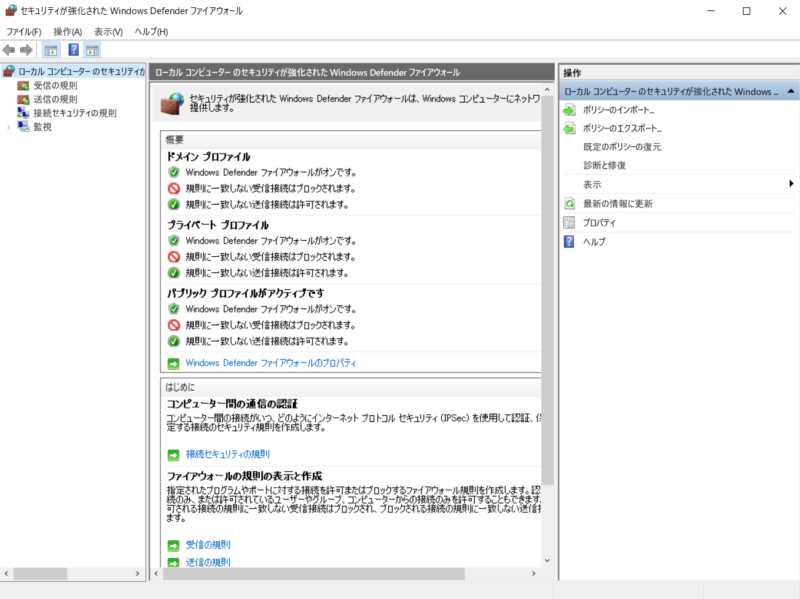
2-5.レジストリエディター
regeditがレジストリエディターを起動するためのショートカットコマンドになります。
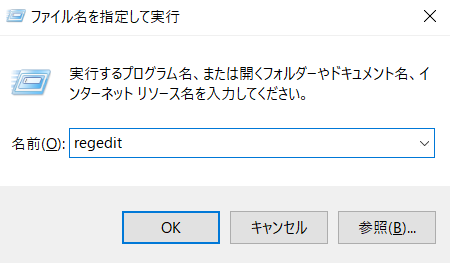
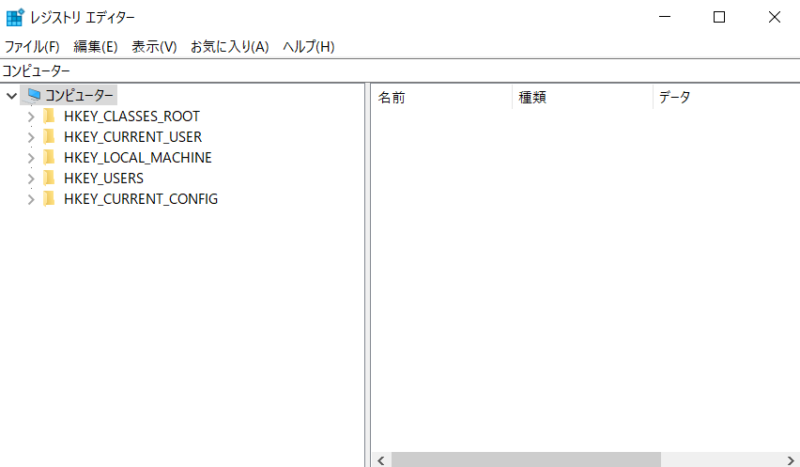
3.「ファイル名を指定して実行」でパスを指定することも可能
「ファイル名を指定して実行」では、ショートカットコマンド以外にもフォルダパスを入力することでそのフォルダを表示させることも可能です。
なので「エクスプローラーを開いて、エクスプローラー上部にパスを入力してフォルダを開く」といった動作と同じような動作を簡単に実行できます。
例)Cドライブ直下にある「hogehoge」というフォルダを開く